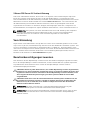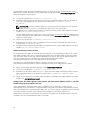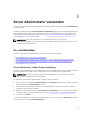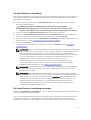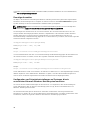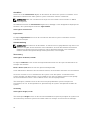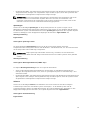Dell OpenManage Server Administrator Version 8.2 Benutzerhandbuch
- Typ
- Benutzerhandbuch

Dell OpenManage Server Administrator
Version 8.2
Benutzerhandbuch

Anmerkungen, Vorsichtshinweise und
Warnungen
ANMERKUNG: Eine ANMERKUNG liefert wichtige Informationen, mit denen Sie den Computer
besser einsetzen können.
VORSICHT: Ein VORSICHTSHINWEIS macht darauf aufmerksam, dass bei Nichtbefolgung von
Anweisungen eine Beschädigung der Hardware oder ein Verlust von Daten droht, und zeigt auf,
wie derartige Probleme vermieden werden können.
WARNUNG: Durch eine WARNUNG werden Sie auf Gefahrenquellen hingewiesen, die materielle
Schäden, Verletzungen oder sogar den Tod von Personen zur Folge haben können.
Copyright © 2015 Dell Inc. Alle Rechte vorbehalten. Dieses Produkt ist durch US-amerikanische und internationale
Urheberrechtsgesetze und nach sonstigen Rechten an geistigem Eigentum geschützt. Dell
™
und das Dell Logo sind
Marken von Dell Inc. in den Vereinigten Staaten und/oder anderen Geltungsbereichen. Alle anderen in diesem
Dokument genannten Marken und Handelsbezeichnungen sind möglicherweise Marken der entsprechenden
Unternehmen.
2015–09
Rev. A00

Inhaltsverzeichnis
1 Einführung..............................................................................................................6
Installation............................................................................................................................................. 6
Aktualisieren individueller Systemkomponenten................................................................................. 7
Storage Management-Dienst................................................................................................................7
Instrumentationsdienst..........................................................................................................................7
Remote-Access-Controller...................................................................................................................7
Protokolle ............................................................................................................................................. 8
Was ist neu in dieser Version?...............................................................................................................8
Verfügbarkeit von Systemverwaltungsstandards................................................................................. 9
Verfügbarkeit auf unterstützten Betriebssystemen........................................................................9
Server Administrator-Startseite...........................................................................................................10
Weitere nützliche Dokumente............................................................................................................10
Zugriff auf Dokumente der Dell Support-Website....................................................................... 11
Wie Sie technische Unterstützung erhalten....................................................................................... 12
Kontaktaufnahme mit Dell.................................................................................................................. 12
2 Setup und Administration................................................................................. 13
Rollenbasierte Zugangskontrolle........................................................................................................ 13
Benutzerberechtigungen ..............................................................................................................13
Authentifizierung................................................................................................................................. 14
Microsoft Windows-Authentifizierung......................................................................................... 14
Red Hat® Enterprise Linux- und SUSE® Linux Enterprise Server-Authentifizierung................. 14
VMware ESXi Server 5.X-Authentifizierung...................................................................................15
Verschlüsselung...................................................................................................................................15
Benutzerberechtigungen zuweisen....................................................................................................15
Benutzer einer Domäne auf Windows-Betriebssystemen hinzufügen.......................................16
Server Administrator-Benutzer für unterstützte Red Hat Enterprise Linux- und SUSE Linux
Enterprise Server-Betriebssysteme erstellen................................................................................16
Gastkonten und anonyme Konten in unterstützten Windows-Betriebssystemen
deaktivieren....................................................................................................................................18
SNMP-Agenten konfigurieren.......................................................................................................19
Firewall-Konfiguration auf Systemen, die unterstützte Red Hat Enterprise Linux-
Betriebssysteme und SUSE Linux Enterprise Server ausführen................................................... 25
3 Server Administrator verwenden.....................................................................27
An- und Abmelden..............................................................................................................................27
Server Administrator, Lokales System-Anmeldung......................................................................27
3

Server Administrator Managed System-Anmeldung – unter Verwendung des Desktop-
Symbols......................................................................................................................................... 28
Server Administrator Managed System-Anmeldung – unter Verwendung des
Webbrowsers.................................................................................................................................28
Zentrale Web Server-Anmeldung.................................................................................................29
Die Active Directory-Anmeldung verwenden..............................................................................29
Einmaliges Anmelden....................................................................................................................30
Konfiguration von Sicherheitseinstellungen auf Systemen, die ein unterstütztes Microsoft
Windows-Betriebssystem ausführen............................................................................................30
Server Administrator-Startseite...........................................................................................................32
Unterschiede der Server Administrator-Schnittstellen bei modularen und nicht-
modularen Systemen.................................................................................................................... 34
Allgemeine Navigationsleiste........................................................................................................ 35
Systemstruktur...............................................................................................................................35
Maßnahmenfenster....................................................................................................................... 35
Datenbereich................................................................................................................................. 35
Online-Hilfe verwenden......................................................................................................................37
Einstellungen-Startseite verwenden...................................................................................................37
Managed System-Einstellungen...................................................................................................38
Server Administrator Web Server-Einstellungen..........................................................................39
Dell Systems Management Server Administration-Verbindungsdienst und Sicherheits-
Setup..............................................................................................................................................39
X.509-Zertifikatsverwaltung..........................................................................................................41
Server Administrator Web Server-Maßnahmenregister...............................................................43
Hochstufen eines Web Servers.....................................................................................................43
Server Administrator-Befehlszeilenschnittstelle verwenden............................................................ 44
4 Server Administrator-Dienste.......................................................................... 45
Systemverwaltung...............................................................................................................................45
System-/Servermodul-Strukturobjekte verwalten............................................................................ 46
Server Administrator-Startseite-Systemstrukturobjekte................................................................... 46
Modulares Gehäuse.......................................................................................................................47
Chassis Management Controller (CMC) aufrufen und verwenden.............................................47
System-/Servermodul Eigenschaften...........................................................................................47
Hauptsystemgehäuse/Hauptsystem ........................................................................................... 50
Voreinstellungen verwalten: Konfigurationsoptionen der Homepage.............................................64
Allgemeine Einstellungen..............................................................................................................65
Server Administrator......................................................................................................................65
5 Arbeiten mit dem Remote Access Controller ...............................................66
Anzeigen grundlegender Informationen........................................................................................... 68
Konfigurieren des Remote-Zugriffsgeräts zur Verwendung einer LAN-Verbindung.......................69
4

Konfigurieren des Remote-Zugriffsgeräts zur Verwendung einer seriellen
Schnittstellenverbindung.................................................................................................................... 70
Konfigurieren des Remote-Zugriffsgeräts zur Verwendung einer Seriell-über-LAN-
Verbindung...........................................................................................................................................71
Zusätzliche Konfiguration für iDRAC.................................................................................................. 71
Konfigurieren der Benutzer von Remote-Zugriffsgeräten................................................................ 72
Plattformereignisfilter-Warnungen einstellen....................................................................................72
Plattformereigniswarnungsziele einstellen.................................................................................. 74
6 Server Administrator-Protokolle..................................................................... 75
Integrierte Funktionen.........................................................................................................................75
Protokollfenster-Task-Schaltflächen............................................................................................75
Server Administrator-Protokolle.........................................................................................................76
Hardwareprotokoll........................................................................................................................ 76
Warnungsprotokoll ....................................................................................................................... 77
Befehlsprotokoll ........................................................................................................................... 78
7 Warnungsmaßnahmen einstellen ...................................................................79
Warnungsmaßnahmen einstellen für Systeme, auf denen unterstützte Red Hat Enterprise
Linux- und SUSE Linux Enterprise Server-Betriebssysteme ausgeführt werden..............................79
Einstellen von Warnungsmaßnahmen in Microsoft Windows Server 2008.....................................80
Warnungsmaßnahme zum Ausführen einer Anwendung in Windows Server 2008 einstellen...... 80
Warnungsmeldungen der BMC/iDRAC-Plattformereignisfilter.........................................................81
8 Fehlerbehebung..................................................................................................83
Verbindungsdienstfehler.....................................................................................................................83
Anmeldefehler-Szenarien...................................................................................................................83
Beheben einer fehlerhaften Server Administrator-Installation auf einem unterstützten
Windows-Betriebssystem...................................................................................................................84
Server Administrator-Dienste.............................................................................................................84
9 Häufig gestellte Fragen..................................................................................... 87
5

1
Einführung
Server Administrator bietet eine umfassende 1:1-Systemverwaltungslösung in zwei Formen: über eine
integrierte Web-Browser-basierte grafische Benutzeroberfläche (GUI) und über eine
Befehlszeilenschnittstelle (CLI) über das Betriebssystem. Server Administrator ermöglicht es
Systemadministratoren, Systeme lokal und remote auf einem Netzwerk zu verwalten. Server
Administrator ermöglicht es Systemadministratoren, sich auf die Verwaltung des gesamten Netzwerks zu
konzentrieren. Dazu wird eine umfassende 1:1-Systemverwaltung zur Verfügung gestellt. Im Kontext von
Server Administrators kann ein System ein Standalone-System, ein System mit verbundenen
Netzwerkspeichereinheiten in einem separaten Gehäuse oder ein modulares System sein, das aus einem
oder mehreren Servermodulen in einem modularen Gehäuse besteht. Server Administrator enthält
Informationen über:
• Systeme, die korrekt funktionieren und Systeme mit Problemen
• Systeme, die Remote-Wiederherstellungsarbeiten erfordern
Server Administrator bietet benutzerfreundliche Verwaltung und Administration von lokalen Systemen
und Remote-Systemen über eine umfassende Palette von integrierten Verwaltungsdiensten. Server
Administrator ist die einzige Installation auf dem verwalteten System und ist sowohl lokal als auch im
Remote-Zugriff über die Startseite von Server Administrator zugänglich. Auf Systeme, die im Remote-
Zugriff überwacht werden, haben Sie über Einwähl-, LAN- oder Wireless-Verbindungen Zugang. Server
Administrator gewährleistet die Sicherheit der Verwaltungsverbindungen durch rollenbasierte
Zugriffssteuerung (RBAC), Authentifizierung sowie SSL-Verschlüsselung (Secure Socket Layer).
Installation
Sie können Server Administrator unter Verwendung der DVD Dell Systems Management Tools and
Documentation installieren. Die DVD enthält ein Setup-Programm zum Installieren, Erweitern und
Deinstallieren der Softwarekomponenten von Server Administrator, Managed System und Management
Station. Zusätzlich können Sie Server Administrator mittels einer unbeaufsichtigten Installation über ein
Netzwerk auf mehreren Systemen installieren. Das Server Administrator Installationsprogramm stellt
Installationsskripts und RPM-Pakete bereit, um Server Administrator und andere Komponenten der
Managed System Software auf dem verwalteten System zu installieren oder zu deinstallieren. Lesen Sie
für weitere Informationen das Server Administrator Installation Guide (Server Administrator-
Installationshandbuch) und das Management Station Software Installation Guide (Management Station
Software-Installationshandbuch) unter dell.com/opemanagemanuals.
ANMERKUNG: Wenn Sie die OpenSource-Pakete von der Dell Systems Management Tools and
Documentation-DVD installieren, werden die entsprechenden Lizenzdateien automatisch auf das
System kopiert. Wenn Sie diese Pakete entfernen, werden auch die entsprechenden Lizenz-Dateien
entfernt.
6

ANMERKUNG: Bei einem modularen System muss Server Administrator auf jedem Servermodul im
Gehäuse installiert werden.
Aktualisieren individueller Systemkomponenten
Um individuelle Systemkomponenten zu aktualisieren, verwenden Sie komponentenspezifische Dell
Aktualisierungspakete. Verwenden Sie die DVD Dell Server Update-Dienstprogramm, um den
vollständigen Versionsbericht anzuzeigen und ein gesamtes System zu aktualisieren. Server Update Utility
(SUU) identifiziert die erforderlichen Aktualisierungen und wendet sie auf Ihr System an. SUU kann auch
von dell.com/support heruntergeladen werden.
ANMERKUNG: Weitere Informationen zur Beschaffung und Verwendung des Server-
Aktualisierungsdienstprogramms (SUU), um Dell-Systeme zu aktualisieren oder die Aktualisierungen
einzusehen, die für alle im Repository aufgelisteten Systeme verfügbar sind, finden Sie im Dell Server
Update Utility User's Guide (Benutzerhandbuch für Dell Server-Update-Dienstprogramm) unter
dell.com/openmanagemanuals.
Storage Management-Dienst
Der Storage Management-Dienst enthält Speicherverwaltungsinformationen in einer integrierten
Graphikansicht.
ANMERKUNG: Weitere Informationen zum Storage Management-Dienst finden Sie im
Benutzerhandbuch zu Server Administrator Storage Management User's Guide (Benutzerhandbuch
Server Administrator-Speicherverwaltung) unter dell.com/openmanagemanuals.
Instrumentationsdienst
Der Instrumentationsdienst gewährt schnellen Zugriff auf detaillierte Fehler- und Leistungsinformationen,
die von industriestandardmäßigen Systemverwaltungsagenten gesammelt werden, und erlaubt die
Remote-Verwaltung überwachter Systeme, einschließlich Herunter- und Hochfahren des Systems und
Sicherheit.
Remote-Access-Controller
Der Remote Access Controller stellt eine vollständige Remote System Management-Lösung für Systeme
dar, die mit der DRAC-Lösung (Dell Remote Access Controller) oder der BMC/iDRAC-Lösung
(Baseboard-Verwaltungs-Controller/Integrierter Dell Remote Access Controller) ausgestattet sind. Der
Remote Access Controller gestattet externen Zugriff auf ein nicht funktionierendes System, wodurch es
schnellstmöglich wieder in einen funktionierenden Zustand versetzt werden kann. Der Remote Access
Controller bietet darüber hinaus eine Warnungsbenachrichtigung, wenn ein System ausgefallen ist, und
ermöglicht den Neustart eines Systems im Remote-Zugriff. Darüber hinaus protokolliert der Remote
Access Controller die wahrscheinliche Ursache von Systemabstürzen und speichert den letzten
Bildschirm vor dem Absturz.
7

Protokolle
Server Administrator zeigt Protokolle von Befehlen, die das System erhalten oder selbst erzeugt hat,
überwachte Hardwareereignisse und Systemwarnungen an. Sie können Protokolle auf der Startseite
anzeigen lassen, diese ausdrucken oder als Bericht speichern und als E-Mail an einen von Ihnen
festgelegten Service-Kontakt senden.
Was ist neu in dieser Version?
Die wichtigsten Punkte von OpenManage Server Administrator sind:
• Support für die Anzeige und Einstellung von Werten für die automatische Sicherung und das Löschen
von ESM-Protokolleinträgen und Protokoll-Schweregraden. Siehe Managed System-Einstellungen.
• Aktivieren und Anzeigen der neuen Werte für Verschlüsselungen und SSL-Protokolle. Siehe
Webserver-Einstellungen.
• Zusätzlicher Support für die folgenden Betriebssysteme:
– Red Hat Enterprise Linux 7.1 and 6.7
– VMware vSphere 5.1 U3 (Nur auf der 11. Generation von Dell PowerEdge Servern)
– SUSE Linux Enterprise Server 11 SP4 (64-Bit)
• Zusätzlicher Support für die folgenden Browser:
– Google Chrome 42
– Safari 8.0
– Mozilla Firefox 37
• Zusätzlicher Support für die folgenden Adapter-Karten:
– Emulex LightPulse LPe15000B-M8-D 1-Port 8G Gen 5 Fibre Channel Adapter
– Emulex LightPulse LPe15002B-M8-D 2-Port 8G Gen 5 Fibre Channel Adapter
– Emulex LightPulse LPm15002B-D 2-Port 8G Gen 5 Fibre Channel Adapter
– Emulex OneConnect OCe14102B-U1-D 2-Port PCIe 10GbE CNA
– Emulex OneConnect OCm14104B-U1-D 4-Port 10GbE-rNDC CNA
– Emulex OneConnect OCm14102B-U4-D 2-Port 10GbE-bNDC CNA
– Emulex OneConnect OCm14102B-U5-D 2-Port 10GbE-Mezz CNA
– Emulex OneConnect OCe14102B-N1-D 2-Port PCIe 10GbE NIC
– Emulex OneConnect OCm14104B-N1-D 4-Port 10GbE-rNDC NIC
– Emulex OneConnect OCm14102B-N5-D 2-Port 10GbE-Mezz NIC
– Emulex OneConnect OCm14102B-N6-D 2-Port 10GbE-NIC-bNDC
– Mellanox ConnectX-3 Pro Dual Port 10 GbE SFP+ PCIE-Adapter
– Mellanox ConnectX-3 Pro Dual Port 40 GbE QSFP+ Adapter
– Mellanox ConnectX-3 Pro Dual Port 10 GbE KR-Zusatzadapter
ANMERKUNG: Auf Server Administrator 8.2 für NXII unter Verwendung von Broadcom Driver
zeigen die Broadcom-Karten der NXII-Serie die richtigen Netzwerkattribute evtl. nicht an. Es
wird empfohlen, dass Sie Qlogic-Treiber für NXII-Karten verwenden.
8

ANMERKUNG: Die Liste der unterstützten Betriebssysteme und Dell Server finden Sie in der Dell
Systems Software Support Matrix (Liste der unterstützten Dell Systemsoftware) für die jeweilige
Version der OpenManage-Software unter dell.com/openmanagemanuals.
Verfügbarkeit von Systemverwaltungsstandards
Server Administrator unterstützt die folgenden Systemverwaltungsprotokolle:
• HTTPS (HyperText Transfer Protocol Secure )
• CIM (Common Information Model, gemeinsames Informationsmodell)
• Simple Network Management Protocol (SNMP)
Wenn Ihr System SNMP unterstützt, müssen Sie den Dienst auf Ihrem Betriebssystem installieren und
aktivieren. Wenn SNMP-Dienste auf Ihrem Betriebssystem verfügbar sind, installiert das Server
Administrator-Installationsprogramm die unterstützenden Agenten für SNMP.
HTTPS wird auf allen Betriebssystemen unterstützt. Die Unterstützung für CIM und SNMP ist
betriebssystemabhängig und in einigen Fällen auch von der Version des Betriebssystems abhängig.
ANMERKUNG: Informationen zu SNMP-Sicherheitsbedenken finden Sie in der Infodatei zu Server
Administrator (im Lieferumfang der Server Administrator-Anwendung enthalten) oder unter
dell.com/openmanagemanuals. Sie müssen Aktualisierungen von den Master-SNMP-Agenten Ihres
Betriebssystems anwenden, um sicherzustellen, dass die SNMP-Subagenten von Dell sicher sind.
Verfügbarkeit auf unterstützten Betriebssystemen
Auf unterstützten Microsoft Windows-Betriebssystemen unterstützt Server Administrator zwei
Systemverwaltungsstandards: CIM/WMI (Windows Management Instrumentation) und SNMP, während
Server Administrator auf unterstützten Red Hat Enterprise Linux- und SUSE Linux Enterprise Server-
Betriebssystemen den SNMP-Systemverwaltungsstandard unterstützt.
Server Administrator fügt bedeutende Sicherheit zu Systemverwaltungsstandards hinzu. Alle
Attributeinstellungsvorgänge (z. B. Ändern des Werts einer Systemkennnummer) müssen mit Dell
OpenManage Essentials ausgeführt werden, während eine Anmeldung mit der erforderlichen
Berechtigung besteht.
Die folgende Tabelle zeigt die Verfügbarkeit der Systemverwaltungsstandards für jedes unterstützte
Betriebssystem.
Tabelle 1. Verfügbarkeit von Systemverwaltungsstandards
Betriebssystem SNMP CIM
Windows Server 2008-Familie
und Windows Server 2003-
Familie
Auf dem Installationsmedium des
Betriebssystems verfügbar
Immer installiert
Red Hat Enterprise Linux Verfügbar im net-snmp-Paket auf dem
Betriebssystem-Installationsdatenträger
Nicht verfügbar
SUSE Linux Enterprise Server Verfügbar im net-snmp-Paket auf dem
Betriebssystem-Installationsdatenträger
Nicht verfügbar
9

Betriebssystem SNMP CIM
VMware ESXi SNMP-Trap-Support verfügbar
ANMERKUNG: ESXi unterstützt
SNMP-Traps, nicht jedoch
Hardwarebestandsaufnahme über
SNMP.
Verfügbar
Citrix XenServer 6.5 Verfügbar im net-snmp-Paket auf dem
Betriebssystem-Installationsdatenträger
Nicht verfügbar
Server Administrator-Startseite
Die Startseite von Server Administrator bietet einfach einrichtbare und leicht anwendbare Web-Browser-
basierte Systemverwaltungsaufgaben über das verwaltete System oder über einen Remote-Host über ein
LAN, einen DFÜ-Dienst oder ein drahtloses Netzwerk. Wenn der Dell Systems Management Server
Administrator-Verbindungsdienst (DSM SA-Verbindungsdienst) installiert ist und auf dem verwalteten
System konfiguriert wird, können Sie Remote-Verwaltungsfunktionen von jedem System ausführen, das
einen unterstützten WWW-Browser und Verbindung hat. Zusätzlich enthält die Startseite von Server
Administrator eine ausführliche, kontextabhängige Online-Hilfe.
Weitere nützliche Dokumente
Zusätzlich zu dieser Anleitung können Sie auf die folgenden Anleitungen zugreifen, die unter dell.com/
softwaresecuritymanuals zur Verfügung stehen.
• Die Dell Systems Software Support Matrix (Dell Systems Software Support-Matrix) bietet
Informationen über die verschiedenen Dell-Systeme, die durch diese Systeme unterstützten
Betriebssysteme und die Komponenten, die auf diesen Systemen installiert werden können.
• Das Server Administrator Installation Guide (Installationshandbuch zu Dell OpenManage Server
Administrator) enthält Anleitungen zur Installation von Dell OpenManage Server Administrator.
• Das Management Station Software Installation Guide (Dell OpenManage Management Station
Software-Installationshandbuch) enthält Anweisungen für die Installation der Dell OpenManage
Management Station-Software.
• Das OpenManage SNMP Reference Guide (OpenManage SNMP-Referenzhandbuch) enthält die
SNMP-Verwaltungsinformationen-Datenbank (MIB).
• Das Dell OpenManage Server Administrator CIM Reference Guide (Dell OpenManage Server
Administrator-CIM-Referenz-Handbuch) dokumentiert den Anbieter des Allgemeinen
Informationsmodells (CIM), eine Erweiterung der standardmäßigen MOF-Datei (Management Object
Format).
• Im Messages Reference Guide (Meldungs-Referenzhandbuch) sind die Meldungen aufgeführt, die im
Warnungsprotokoll auf der Startseite von Server Administrator oder auf der Ereignisanzeige des
Betriebssystems angezeigt werden.
• Das Server Administrator Command Line Interface Guide (Benutzerhandbuch für die Server
Administrator-Befehlszeilenschnittstelle) dokumentiert die vollständige Befehlszeilenschnittstelle für
Server Administrator.
• Das Dell Remote Access Controller 5 User's Guide (Dell Remote Access Controller 5-
Benutzerhandbuch) bietet umfassende Informationen über die Verwendung des RACADM-
Befehlszeilendienstprogramms zur Konfiguration eines DRAC 5.
• Das Dell Chassis Management Controller User’s Guide (Dell Chassis Management Controller-
Benutzerhandbuch) enthält umfassende Informationen über die Verwendung des Controllers, der alle
Module im Gehäuse, das das Dell-System enthält, verwaltet.
10

• Das Command Line Reference Guide for iDRAC6 and CMC (Befehlszeilen-Referenzhandbuch für
iDRAC6 und CMC) liefert Informationen zu RACADM-Unterbefehlen, unterstützten Schnittstellen und
Eigenschaftsdatenbankgruppen und Objektdefinitionen für iDRAC6 und CMC.
• Das Integrated Dell Remote Access Controller 7 (iDRAC7) User's Guide (Integrierte Dell Remote-
Zugriff-Controller 7 (iDRAC7)-Benutzerhandbuch) enthält Informationen über Konfiguration und
Verwendung eines iDRAC7 für 12G-Rack, Tower- und Blade-Server, um per Remote-Zugriff Ihr
System und dessen freigegebene Ressourcen über ein Netzwerk zu verwalten und zu überwachen.
• Das Integrated Dell Remote Access Controller 6 (iDRAC6) User's Guide (Integrierte Dell Remote-
Zugriff-Controller 7 (iDRAC6)-Benutzerhandbuch) enthält Informationen über Konfiguration und
Verwendung eines iDRAC6 für 11G-Blade-Server, um per Remote-Zugriff Ihr System und dessen
freigegebene Ressourcen über ein Netzwerk zu verwalten und zu überwachen.
• Das Integrated Dell Remote Access Controller 6 (iDRAC6) User Guide (Benutzerhandbuch zu
Integrated Dell Remote Access Controller 6 (iDRAC6)) liefert alle Informationen zur Konfiguration und
Verwendung eines iDRAC6 für 11G-Tower- und Rack-Server, um per Remote-Zugriff Ihr System und
dessen freigegebene Ressourcen über ein Netzwerk zu verwalten und zu überwachen.
• Das Dell Online Diagnostics User's Guide (Dell Online Diagnostics-Benutzerhandbuch) bietet
umfassende Informationen über die Installation und Verwendung von Onlinediagnose auf Ihrem
System.
• Das Dell OpenManage Baseboard Management Controller Utilities User's Guide (Dell OpenManage
Baseboard Management Controller Utilities-Handbuch) enthält zusätzliche Informationen über die
Verwendung des Server Administrators zur Konfiguration und Verwaltung des System-BMC.
• Das Dell OpenManage Server Administrator Storage Management User's Guide (Dell OpenManage
Server Administrator Storage Management-Benutzerhandbuch) ist ein umfassendes Nachschlagewerk
für die Konfiguration und Verwaltung lokaler und externer Speicherkomponenten, die an ein System
angeschlossen sind.
• Im Dell Remote Access Controller Racadm User's Guide (Benutzerhandbuch zum Dell Remote Access
Controller / Racadm) finden Sie Informationen zur Verwendung des racadm-Befehlszeilen-
Dienstprogramms.
• Das Dell Remote Access Controller 5 User’s Guide (Dell Remote Access Controller 5-
Benutzerhandbuch) enthält vollständige Informationen zur Installation und Konfiguration eines DRAC
5-Controllers und zur Verwendung des DRAC 5 zum Remote-Zugriff auf ein nicht-betriebsfähiges
System.
• Das Dell Update Packages User's Guide (Benutzerhandbuch zu den Dell Update Packages) enthält
Informationen über das Abrufen und Verwenden von Dell Update Packages als Teil Ihrer
Systemaktualisierungsstrategie.
• Das Dell OpenManage Server Update Utility User's Guide (Dell OpenManage Server Update Utility-
Benutzerhandbuch) bietet Informationen über Beschaffung und Verwendung des Server-
Aktualisierungsdienstprogramms (SUU), um Dell-Systeme zu aktualisieren oder die Aktualisierungen
einzusehen, die für alle im Repository aufgelisteten Systeme verfügbar sind.
• Das Dell Management Console User’s Guide (Benutzerhandbuch der Dell Management Console)
enthält Informationen zur Installation, Konfiguration und Verwendung der Dell Management Console.
• Das Dell Lifecycle Controller User Guide (Benutzerhandbuch zum Dell Life Cycle Controller) enthält
Informationen zum Einrichten und Verwenden des Unified Server Configurator, um System- und
Speicherverwaltungs-Tasks über die gesamte Lebensdauer des Systems durchführen zu können.
• Das Dell License Manager User’s Guide (Dell License Manager-Benutzerhandbuch) enthält
Informationen zur Verwaltung der Komponenten-Server-Lizenzen für Dell 12G-Server.
• Das Glossar mit Informationen zu den in diesem Dokument verwendeten Begriffen.
Zugriff auf Dokumente der Dell Support-Website
Sie können auf eine der folgenden Arten auf die folgenden Dokumente zugreifen:
11

• Verwendung der folgenden Links:
– Für alle Enterprise-System-Verwaltungsdokumente – Dell.com/SoftwareSecurityManuals
– Für OpenManage-Dokumente – Dell.com/OpenManageManuals
– Für Remote-Enterprise-System-Verwaltungsdokumente – Dell.com/esmmanuals
– Für OpenManage Connections Enterprise-System-Verwaltungsdokumente – dell.com/
OMConnectionsEnterpriseSystemsManagement
– Für Betriebsfähigkeits-Tools-Dokumente – Dell.com/ServiceabilityTools
– Für OpenManage Connections Client-System-Verwaltungsdokumente – Dell.com/
DellClientCommandSuiteManuals
• Gehen Sie auf der Dell Support-Website folgendermaßen vor:
a. Rufen Sie die Website Dell.com/Support/Home auf.
b. Klicken Sie unter Wählen Sie ein Produkt auf Software und Sicherheit.
c. Klicken Sie im Gruppenfeld Software & Sicherheit auf einen der folgenden Links:
– Enterprise-Systemverwaltung
– Remote Enterprise-Systemverwaltung
– Tools für die Betriebsfähigkeit
– Dell Client Command Suite
– Connections Client-Systemverwaltung
d. Um ein Dokument anzuzeigen, klicken Sie auf die jeweilige Produktversion.
• Verwendung von Suchmaschinen:
– Geben Sie den Namen und die Version des Dokuments in das Kästchen „Suchen“ ein.
Wie Sie technische Unterstützung erhalten
Wenn Sie ein in diesem Handbuch beschriebenes Verfahren nicht verstehen, oder wenn Ihr Produkt nicht
die erwartete Leistung erbringt, stehen Ihnen zur Unterstützung Hilfsprogramme zur Verfügung. Weitere
Informationen über diese Hilfsprogramme finden Sie unter Wie Sie Hilfe bekommen im Hardware-
Benutzerhandbuch des Systems.
Ferner bietet Dell Unternehmensschulungen und Zertifizierungen an; weitere Informationen finden Sie
unter dell.com/training. Dieser Service wird unter Umständen nicht an allen Standorten verfügbar sein.
Kontaktaufnahme mit Dell
ANMERKUNG: Wenn Sie nicht über eine aktive Internetverbindung verfügen, können Sie
Kontaktinformationen auch auf Ihrer Auftragsbestätigung, dem Lieferschein, der Rechnung oder im
Dell-Produktkatalog finden.
Dell stellt verschiedene onlinebasierte und telefonische Support- und Serviceoptionen bereit. Da die
Verfügbarkeit dieser Optionen je nach Land und Produkt variiert, stehen einige Services in Ihrer Region
möglicherweise nicht zur Verfügung. So erreichen Sie den Vertrieb, den Technischen Support und den
Kundendienst von Dell:
Besuchen Sie die Website Dell.com/contactdell.
12

2
Setup und Administration
Der Server Administrator bietet Sicherheit durch rollenbasierte Zugriffsregelung (RBAC), Authentisierung
und Verschlüsselung für die Internet-basierte und die Befehlszeilen-Schnittstelle.
Rollenbasierte Zugangskontrolle
RBAC erreicht Sicherheit durch Festlegung der Vorgänge, die von Personen in besonderen Funktionen
ausgeführt werden können. Jedem Benutzer werden eine oder mehrere Rollen zugeteilt und jeder Rolle
sind eine oder mehrere Berechtigungen zugewiesen, die für die Benutzer in dieser Rolle zugelassen sind.
Mit RBAC entspricht Sicherheitsverwaltung genau der Organisationsstruktur.
Benutzerberechtigungen
Server Administrator gewährt unterschiedliche Zugriffsrechte basierend auf den dem Benutzer
zugewiesenen Gruppenberechtigungen. Die vier Benutzerebenen lauten: Benutzer, Hauptbenutzer,
Administrator und Administrator mit erhöhten Rechten.
Tabelle 2. Benutzerberechtigungen
Benutzerberec
htigungsebene
Zugriffs
typ
Beschreibung
Ansic
ht
Verwalte
n
Benutzer Ja Nein Benutzer können die meisten Informationen anzeigen.
Hauptbenutzer Ja Ja Hauptbenutzer können Warnungsschwellenwerte
einstellen und konfigurieren, welche
Warnungsmaßnahmen ausgeführt werden sollen, wenn
ein Warnungs- oder Fehlerereignis eintritt.
Administrator Ja Ja Administratoren können Maßnahmen zum Herunterfahren
konfigurieren und durchführen, automatische
Wiederherstellungsmaßnahmen für den Fall konfigurieren,
dass ein Betriebssystem auf einem System nicht mehr
reagiert, und Hardware-, Ereignis- und Befehlsprotokolle
löschen. Administratoren können das System auch
konfigurieren, um E-Mails zu senden.
Administrator
mit erhöhten
Rechten (nur
Linux)
Ja Ja Administratoren mit erhöhten Rechten können
Informationen anzeigen und verwalten.
Berechtigungsebenen für den Zugriff auf Server Administrator-Dienste
13

Die folgenden Tabelle werden die Benutzer zusammengefasst, die Berechtigungen für den Zugriff auf
Server Administrator-Dienste und deren Verwaltung aufweisen.
Der Server Administrator erteilt Benutzern, die mit Benutzerberechtigungen angemeldet sind, Nur-Lese-
Zugriff. Benutzer mit Hauptbenutzerberechtigungen erhalten Lese- und Schreibzugriff, während
Benutzer, die mit Administratorrechten oder erhöhten Administratorrechten angemeldet sind, Lese-,
Schreib- und Administrator-Zugriffsrechte erhalten.
Tabelle 3. Benutzerberechtigungen für die Verwaltung von Server Administrator-Diensten
Dienstleistung Erforderliche Benutzerberechtigungsebene
Ansicht Verwalten
Instrumentation Benutzer, Hauptbenutzer,
Administrator, Administrator mit
erhöhten Rechten.
Hauptbenutzer, Administrator,
Administrator mit erhöhten
Rechten.
Remote-Zugriff Benutzer, Hauptbenutzer,
Administrator, Administrator mit
erhöhten Rechten.
Administrator, Administrator mit
erhöhten Rechten.
Speicherverwaltung Benutzer, Hauptbenutzer,
Administrator, Administrator mit
erhöhten Rechten.
Administrator, Administrator mit
erhöhten Rechten.
Authentifizierung
Das Server Administrator-Authentisierungsschema stellt sicher, dass die richtigen Zugriffstypen den
korrekten Benutzerberechtigungen zugewiesen werden. Darüber hinaus validiert das Server
Administrator-Authentifizierungsschema den Kontext, in dem das gegenwärtige Verfahren ausgeführt
wird, wenn die Befehlszeilenschnittstelle (CLI) aufgerufen wird. Dieses Authentifizierungsschema stellt
sicher, dass alle Server Administrator-Funktionen korrekt authentifiziert werden, wobei es keine Rolle
spielt, ob über die Startseite von Server Administrator oder über die CLI auf sie zugegriffen wird.
Microsoft Windows-Authentifizierung
Für unterstützte Microsoft Windows-Betriebssysteme verwendet die Server Administrator-
Authentifizierung Integrated Windows Authentication (früher als NTLM bekannt), um zu authentifizieren.
Dieses Authentifizierungssystem ermöglicht den Einbezug der Server Administrator-Sicherheit in ein
Gesamtsicherheitsschema für das Netzwerk.
Red Hat® Enterprise Linux- und SUSE® Linux Enterprise Server-
Authentifizierung
Für unterstützte Red Hat Enterprise Linux- und SUSE Linux Enterprise Server-Betriebssysteme verwendet
Server Administrator verschiedene Authentifizierungsmethoden, die auf der PAM-Bibliothek basieren
(Pluggable Authentication Modules). Benutzer können sich entweder lokal oder im Remote-Zugriff bei
Server Administrator anmelden und verschiedene Kontoverwaltungsprotokolle, wie z. B. LDAP, NIS,
Kerberos und Winbind verwenden.
14

VMware ESXi Server 5.X-Authentifizierung
ESXi Server authentifiziert Benutzer, die auf ESXi-Hosts zugreifen, unter Verwendung des vSphere/VI
Client oder Software Development Kit (SDK). Für die Standardinstallation von ESXi wird eine lokale
Kennwortdatenbank für die Authentifizierung verwendet. ESXi-Authentifizierungstransaktionen mit Server
Administrator sind auch direkte Interaktionen mit dem vmware-hostd-Ablauf. Um sicherzustellen, dass
die Authentifizierung für Ihre Website wirksam funktioniert, führen Sie grundlegende Tasks wie die
folgenden durch: Einrichten von Benutzern, Gruppen, Berechtigungen und Rollen, Konfigurieren von
Benutzerattributen, Hinzufügen Ihrer eigenen Zertifikate und Bestimmen, ob SSL verwendet werden soll.
ANMERKUNG: Auf Systemen, auf denen das VMware ESXi Server 5.0 -Betriebssystem ausgeführt
wird, benötigen sämtliche Benutzer-Administratorrechte, um sich bei Server Administrator
anmelden zu können. Informationen zur Rollenzuweisung finden Sie in der VMware-
Dokumentation.
Verschlüsselung
Zugriff auf den Server Administrator erfolgt über eine sichere HTTPS-Verbindung mittels Secure Socket
Layer-Technologie (SSL) zur Gewährleistung und zum Schutz der Identität des verwalteten Systems. Java
Secure Socket Extension (JSSE) wird von unterstützten Microsoft Windows-, Red Hat Enterprise Linux-
und SUSE Linux Enterprise Server-Betriebssystemen zum Schutz der Benutzeranmeldeinformationen und
anderer sensibler Daten verwendet, die über die Socket-Verbindung übertragen werden, wenn ein
Benutzer auf die Startseite von Server Administrators zugreift.
Benutzerberechtigungen zuweisen
Allen Benutzern der Dell OpenManage-Software müssen Benutzerberechtigungen zugewiesen werden,
bevor die Dell OpenManage-Software installiert wird, um die Sicherheit kritischer Systemkomponenten
zu gewährleisten. Neue Benutzer können sich bei der Dell OpenManage-Software mit ihren
Benutzerberechtigungen anmelden.
VORSICHT: Weisen Sie jedem Benutzerkonto, das auf Dell OpenManage Software zugreifen kann,
ein Kennwort zu, um Ihre kritischen Systemkomponenten vor Zugriff zu schützen. Benutzer ohne
zugewiesenes Kennwort können sich nicht bei der Dell OpenManage-Software anmelden, wenn
diese aufgrund der Betriebssystemauslegung auf einem System mit Windows Server 2003
ausgeführt wird.
VORSICHT: Gastkonten sollten für unterstützte Windows-Betriebssysteme deaktiviert sein, um
Ihre kritischen Systemkomponenten vor Zugriff zu schützen. Nennen Sie möglicherweise die
Gastkonten um, um zu verhindern, dass die Remote-Skripte die Konten über die Standard-
Gastkontonamen aktivieren können.
ANMERKUNG: Bei Fragen zur Zuweisung von Benutzergruppenberechtigungen für jedes
unterstützte Betriebssystem lesen Sie die Dokumentation zum Betriebssystem.
ANMERKUNG: Wenn Sie Benutzer zur OpenManage-Software hinzufügen wollen, fügen Sie dem
Betriebssystem neue Benutzer hinzu. Sie müssen keine neuen Benutzer in der OpenManage-
Software erstellen.
15

Benutzer einer Domäne auf Windows-Betriebssystemen hinzufügen
ANMERKUNG: Für die Durchführung der folgenden Verfahren muss Microsoft Active Directory auf
dem System installiert sein. Weitere Informationen zur Verwendung des Active Directory finden Sie
im Abschnitt
Active Directory-Anmeldung verwenden.
1. Wechseln Sie zu Systemsteuerung → Verwaltung → Active Directory-Benutzer und Computer.
2. Klicken Sie in der Konsolenstruktur mit der rechten Maustaste auf Benutzer, oder klicken Sie mit der
rechten Maustaste auf den Container, dem Sie den neuen Benutzer hinzufügen möchten, und gehen
Sie dann zu Neuer → Benutzer.
3. Geben Sie die entsprechenden Benutzernameninformationen in das Dialogfeld ein und klicken Sie
auf
Weiter.
4. Klicken Sie auf Weiter und dann auf Fertigstellen.
5. Doppelklicken Sie auf das Symbol für den eben erstellten Benutzer.
6. Klicken Sie auf das Register Mitglied von.
7. Klicken Sie auf Add (Hinzufügen).
8. Wählen Sie die entsprechende Gruppe und klicken Sie auf Hinzufügen.
9. Klicken Sie zweimal hintereinander auf OK.
ANMERKUNG: Neue Benutzer können sich bei der Dell OpenManage-Software mit den
Benutzerberechtigungen der ihnen zugewiesenen Gruppe oder Domäne anmelden.
Server Administrator-Benutzer für unterstützte Red Hat Enterprise Linux-
und SUSE Linux Enterprise Server-Betriebssysteme erstellen
Die Administratorberechtigungen werden dem als root angemeldeten Benutzer zugewiesen. Weitere
Informationen über das Erstellen von Benutzern und Benutzergruppen erhalten Sie in der Dokumentation
zum Betriebssystem.
ANMERKUNG: Sie müssen als root oder gleichwertiger Benutzer angemeldet sein, um die
folgenden Verfahren auszuführen.
ANMERKUNG: Für die Durchführung dieser Verfahren muss das Dienstprogramm useradd auf dem
System installiert sein.
Zugehörige Links:
• Benutzer mit Benutzerberechtigungen erstellen
• Benutzer mit Hauptbenutzerberechtigungen erstellen
Benutzer mit Benutzerberechtigungen erstellen
1. Führen Sie den folgenden Befehl von der Befehlszeile aus: useradd -d <home-directory> -g
<group> <username> wobei <group> nicht root ist.
ANMERKUNG: Wenn <group> nicht existiert, muss sie mit dem Befehl groupadd erstellt
werden.
2. Geben Sie passwd <username> ein und drücken Sie <Eingabe>.
3. Wenn Sie dazu aufgefordert werden, geben Sie ein Kennwort für den neuen Benutzer ein.
ANMERKUNG: Weisen Sie jedem Benutzerkonto mit Zugriff auf den Server Administrator ein
Kennwort zu, um den Zugriff auf die kritischen Systemkomponenten zu schützen.
16

Der neue Benutzer kann sich jetzt mit Benutzergruppen-Zugriffsrechten bei Server Administrator
anmelden.
Benutzer mit Hauptbenutzerberechtigungen erstellen
1. Führen Sie den folgenden Befehl von der Befehlszeile aus: useradd -d <home-directory> -g
<gruppe> <Benutzername>
ANMERKUNG: Stellen Sie als primäre Gruppe root ein.
2. Geben Sie passwd <Benutzername> ein und drücken Sie <Eingabe>.
3. Wenn Sie dazu aufgefordert werden, geben Sie ein Kennwort für den neuen Benutzer ein.
ANMERKUNG: Weisen Sie jedem Benutzerkonto mit Zugriff auf den Server Administrator ein
Kennwort zu, um den Zugriff auf die kritischen Systemkomponenten zu schützen.
Der neue Benutzer kann sich jetzt mit Hauptbenutzergruppen-Zugriffsrechten bei Server
Administrator anmelden.
Server Administrator-Benutzerberechtigungen bei Linux-Betriebssystemen bearbeiten
ANMERKUNG: Sie müssen als root oder gleichwertiger Benutzer angemeldet sein.
1. Öffnen Sie die Datei omarolemap, die sich unter /opt/dell/srvadmin/etc/omarolemap befindet.
2. Fügen Sie in der Datei Folgendes hinzu: <Benutzername>[Tab]<Hostname>[Tab]<Rechte>
Die folgenden Tabelle listet die Legende für das Hinzufügen der Rollendefinition zu omarolemap auf.
Tabelle 4. Legende für das Hinzufügen der Rollendefinition in Server Administrator
<Benutzername> <Hostname> <Rechte>
Benutzername Host-Name Administrator
(+)Gruppenname Domäne Benutzer
Platzhalter (*) Platzhalter (*) Benutzer
[Tab] = \t (tab
character)
Die folgenden Tabelle listet die Beispiele für das Hinzufügen der Rollendefinition zur Datei
omarolemap auf.
Tabelle 5. Beispiele für das Hinzufügen der Rollendefinition in Server Administrator
<Benutzername> <Hostname> <Rechte>
Bob Ahost Hauptbenutzer
+root Bhost Administrator
+root Chost Administrator
Bob *.aus.amer.com Hauptbenutzer
Mike 192.168.2.3 Hauptbenutzer
3. Speichern und schließen Sie die Datei.
17

Bewährte Verfahren bei der Verwendung der omarolemap-Datei
Nachfolgend sind die bewährten Verfahren aufgeführt, die im Zusammenhang mit der omarolemap-
Datei berücksichtigt werden sollten:
• Löschen Sie nicht die folgenden Standardeinträge in der omarolemap-Datei.
root * Administrator
+root * Hauptbenutzer
* * Benutzer
• Ändern Sie nicht die omarolemap-Dateiberechtigungen oder das Dateiformat.
• Verwenden Sie die Loop Back-Adresse nicht für <Hostname>, z. B.: localhost oder 127.0.0.1.
• Wenn die Änderungen für die Datei omarolemap nach einem Neustart der Verbindungsdienste nicht
wirksam werden, konsultieren Sie das Befehlsprotokoll, um die Fehler einzusehen.
• Wenn die omarolemap-Datei von einem System zu einem anderen kopiert wird, müssen die
Dateiberechtigungen und Einträge der Datei erneut überprüft werden.
• Dem Gruppennamen muss ein + als Präfix vorangehen.
• Server Administrator verwendet in den folgenden Fällen die standardmäßigen
Betriebssystembenutzerberechtigungen:
– Ein Benutzer wird in der omarolemap-Datei heruntergestuft.
– Es sind doppelte Einträge für Benutzernamen oder Gruppen mit dem gleichen <Hostnamen>
vorhanden.
• Space können anstelle von [Tab] als Begrenzungszeichen für Spalten verwendet werden.
Erstellen eines Server Administrator-Benutzers für VMware ESXi 5.X und ESXi 6.X
So fügen Sie der Tabelle "Benutzer" einen Benutzer hinzu:
1. Melden Sie sich unter Verwendung des vSphere Client beim Host an.
2. Klicken Sie auf das Register Benutzer und Gruppen und klicken Sie auf Benutzer.
3. Klicken Sie auf eine beliebige Stelle in der Tabelle "Benutzer" und klicken Sie auf Hinzufügen, um das
Dialogfeld Neuen Benutzer hinzufügen zu öffnen.
4. Geben Sie einen Anmeldenamen, einen Benutzernamen, eine numerische Benutzer-ID (UID) sowie
ein Kennwort ein; das Festlegen des Benutzernamens und die UID ist optional. Wenn Sie die UID
nicht festlegen, weist der vSphere Client die nächste verfügbare UID zu.
5. Um einem Benutzer zu erlauben, über eine Befehls-Shell auf den ESXi-Host zuzugreifen, wählen Sie
Diesem Benutzer Shell-Zugriff gewähren aus. Benutzer, die ausschließlich über den vSphere Client
auf den Host zugreifen, benötigen keinen Shell-Zugriff.
6. Sie können den Benutzer zu einer Gruppe hinzufügen, indem Sie den Gruppennamen aus dem
Drop-Down-Menü Gruppe auswählen und auf Hinzufügen klicken.
7. Klicken Sie auf OK.
Gastkonten und anonyme Konten in unterstützten Windows-
Betriebssystemen deaktivieren
ANMERKUNG: Sie müssen mit Administrator-Berechtigungen angemeldet sein.
1. Öffnen Sie das Fenster Computerverwaltung.
2. Erweitern Sie in der Konsolenstruktur das Fenster Lokale Benutzer und Gruppen und klicken Sie auf
Benutzer.
18

3. Doppelklicken Sie das Benutzerkonto Gast oder IUSR_Systemname, um die Eigenschaften für diese
Benutzer anzuzeigen, oder klicken Sie mit der rechten Maustaste auf das Benutzerkonto Gast oder
IUSR_Systemname und wählen Sie Eigenschaften aus.
4. Wählen Sie Konto ist deaktiviert und klicken Sie auf OK.
Es wird ein roter Kreis mit einem X über dem Benutzernamen angezeigt, um anzuzeigen, dass dieses
Konto deaktiviert ist.
SNMP-Agenten konfigurieren
Der Server Administrator unterstützt den Systemverwaltungsstandard SNMP (einfaches
Netzwerkverwaltungsprotokoll) auf allen unterstützten Betriebssystemen. Die SNMP-Unterstützung ist
entweder installiert oder nicht installiert. Dies hängt vom Betriebssystem ab und davon, wie das
Betriebssystem installiert wurde. In den meisten Fällen wird SNMP als Teil der Betriebssysteminstallation
installiert. Ein installierter unterstützter Systemverwaltungsprotokoll-Standard, z. B. SNMP, ist vor der
Installation von Server Administrator erforderlich.
Sie können den SNMP-Agenten zur Änderung des Community-Namens und zum Senden von Traps an
eine Verwaltungsstation konfigurieren. Zum Konfigurieren des SNMP-Agenten für die korrekte Interaktion
mit Verwaltungsanwendungen, wie z. B. dem Dell OpenManage Essentials, führen Sie die in den
folgenden Abschnitten beschriebenen Verfahren durch.
ANMERKUNG: Die Standardkonfiguration des SNMP-Agenten enthält normalerweise einen SNMP-
Community-Namen wie z. B. public. Nennen Sie aus Sicherheitsgründen die Standard-SNMP-
Community-Namen um. Informationen zum Umbenennen von SNMP-Community-Namen finden
Sie unter
SNMP-Community-Namen ändern.
ANMERKUNG: Damit IT Assistant Verwaltungsinformationen von einem System abrufen kann, auf
dem Server Administrator ausgeführt wird, muss der durch IT Assistant verwendete Community-
Name mit einem Community-Namen auf dem System übereinstimmen, auf dem Server
Administrator ausgeführt wird. Damit IT Assistant Informationen oder durchgeführte Maßnahmen
auf einem System ändern kann, auf dem Server Administrator ausgeführt wird, muss der durch IT
Assistant verwendete Community-Name mit einem zum Einstellen von Vorgängen berechtigenden
Community-Namen auf dem System übereinstimmen, auf dem Server Administrator ausgeführt
wird. Damit IT Assistant Traps (asynchrone Ereignisbenachrichtigungen) von einem System
empfangen kann, auf dem Server Administrator ausgeführt wird, muss der Server Administrator
ausführende System so konfiguriert sein, dass es Traps an das System sendet, auf dem IT Assistant
ausgeführt wird.
Die folgenden Verfahren enthalten schrittweise Anleitungen für die Konfiguration des SNMP-Agenten für
jedes unterstützte Betriebssystem:
• Konfigurieren des SNMP-Agenten für Systeme, auf denen unterstützte Windows-Betriebssysteme
ausgeführt werden
• Konfigurieren des SNMP-Agenten auf Systemen, auf denen unterstützte Red Hat Enterprise Linux-
Betriebssysteme ausgeführt werden
• Konfigurieren des SNMP-Agenten auf Systemen, auf denen der unterstützte SUSE Linux Enterprise
Server ausgeführt wird
• Konfigurieren des SNMP-Agenten auf Systemen, die unterstützte VMware ESXi 5.X- und ESXi 6X-
Betriebssysteme ausführen
Konfigurieren von SNMP-Agenten für Systeme, auf denen unterstützte Windows-
Betriebssysteme ausgeführt werden
Der Server Administrator verwendet die SNMP-Dienste, die vom Windows SNMP-Agenten bereitgestellt
werden. Sie können den SNMP-Agenten zur Änderung des Community-Namens und zum Senden von
19

Traps an eine Verwaltungsstation konfigurieren. Zur Konfiguration des SNMP-Agenten für die korrekte
Interaktion mit Verwaltungsanwendungen wie dem IT Assistant führen Sie die im Folgenden
beschriebenen Verfahren aus.
ANMERKUNG: Weitere Informationen zur SNMP-Konfiguration finden Sie in der Betriebssystem-
Dokumentation.
Aktivieren von SNMP-Zugriff mit Remote-Hosts (nur auf Windows Server 2003)
Standardmäßig nimmt der Windows Server 2003 keine SNMP-Pakete von Remote-Hosts an. Für Systeme
mit Windows Server 2003 muss der SNMP-Dienst so konfiguriert werden, dass er SNMP-Pakete von
Remote-Hosts annimmt, wenn geplant ist, das System von Remote-Hosts aus über SNMP-
Verwaltungsanwendungen zu verwalten.
Damit ein System mit dem Betriebssystem Windows Server 2003 SNMP-Pakete von Remote-Hosts
empfangen kann:
1. Öffnen Sie das Fenster Computerverwaltung.
2. Erweitern Sie das Symbol Computerverwaltung im Fenster, falls erforderlich.
3. Erweitern Sie das Symbol Dienste und Anwendungen und klicken Sie auf Dienste.
4. Scrollen Sie durch die Liste der Dienste, bis Sie SNMP-Dienste finden, klicken Sie mit der rechten
Maustaste auf SNMP-Dienst und dann auf Eigenschaften.
Das Fenster Eigenschaften von SNMP-Dienst wird eingeblendet.
5. Klicken Sie auf die Registerkarte Sicherheit.
6. Wählen Sie SNMP-Pakete von jedem Host annehmen oder fügen Sie den Remote-Host der Liste
SNMP-Pakete von diesen Hosts annehmen hinzu.
SNMP-Community-Namen ändern
ANMERKUNG: Sie können die SNMP-Community-Namen von Server Administrator einstellen.
Legen Sie den Community-Namen unter Verwendung der Betriebssystem-SNMP-Tools fest.
Durch die Konfiguration der SNMP-Community-Namen wird festgelegt, welche Systeme das System über
SNMP verwalten können. Der von Verwaltungsanwendungen verwendete SNMP-Community-Name
muss mit einem SNMP-Community-Namen übereinstimmen, der auf dem System, auf dem Server
Administrator ausgeführt wird, konfiguriert wurde, sodass die Verwaltungsanwendungen
Verwaltungsinformationen vom Server Administrator abrufen können.
1. Öffnen Sie das Fenster Computerverwaltung.
2. Erweitern Sie das Symbol Computerverwaltung im Fenster, falls erforderlich.
3. Erweitern Sie das Symbol Dienste und Anwendungen und klicken Sie auf Dienste.
4. Scrollen Sie durch die Liste der Dienste, bis Sie SNMP-Dienste finden, klicken Sie mit der rechten
Maustaste auf SNMP-Dienst und dann auf Eigenschaften.
Das Fenster SNMP-Diensteinstellungen wird deaktiviert.
5. Klicken Sie auf das Register Sicherheit, um einen Community-Namen hinzuzufügen oder zu ändern.
So fügen Sie einen Community-Namen hinzu:
a. Klicken Sie in der Liste Akzeptierte Community-Namen auf Hinzufügen.
Das Fenster SNMP-Dienstkonfiguration wird eingeblendet.
b. Geben Sie in das Feld Community-Name den Community-Namen eines Systems ein, das Ihr
System verwalten kann (die Standardeinstellung ist öffentlich) und klicken Sie auf
Hinzufügen.
Das Fenster SNMP-Diensteigenschaften wird eingeblendet.
So bearbeiten Sie einen Community-Namen:
20
Seite wird geladen ...
Seite wird geladen ...
Seite wird geladen ...
Seite wird geladen ...
Seite wird geladen ...
Seite wird geladen ...
Seite wird geladen ...
Seite wird geladen ...
Seite wird geladen ...
Seite wird geladen ...
Seite wird geladen ...
Seite wird geladen ...
Seite wird geladen ...
Seite wird geladen ...
Seite wird geladen ...
Seite wird geladen ...
Seite wird geladen ...
Seite wird geladen ...
Seite wird geladen ...
Seite wird geladen ...
Seite wird geladen ...
Seite wird geladen ...
Seite wird geladen ...
Seite wird geladen ...
Seite wird geladen ...
Seite wird geladen ...
Seite wird geladen ...
Seite wird geladen ...
Seite wird geladen ...
Seite wird geladen ...
Seite wird geladen ...
Seite wird geladen ...
Seite wird geladen ...
Seite wird geladen ...
Seite wird geladen ...
Seite wird geladen ...
Seite wird geladen ...
Seite wird geladen ...
Seite wird geladen ...
Seite wird geladen ...
Seite wird geladen ...
Seite wird geladen ...
Seite wird geladen ...
Seite wird geladen ...
Seite wird geladen ...
Seite wird geladen ...
Seite wird geladen ...
Seite wird geladen ...
Seite wird geladen ...
Seite wird geladen ...
Seite wird geladen ...
Seite wird geladen ...
Seite wird geladen ...
Seite wird geladen ...
Seite wird geladen ...
Seite wird geladen ...
Seite wird geladen ...
Seite wird geladen ...
Seite wird geladen ...
Seite wird geladen ...
Seite wird geladen ...
Seite wird geladen ...
Seite wird geladen ...
Seite wird geladen ...
Seite wird geladen ...
Seite wird geladen ...
Seite wird geladen ...
Seite wird geladen ...
Seite wird geladen ...
-
 1
1
-
 2
2
-
 3
3
-
 4
4
-
 5
5
-
 6
6
-
 7
7
-
 8
8
-
 9
9
-
 10
10
-
 11
11
-
 12
12
-
 13
13
-
 14
14
-
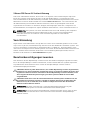 15
15
-
 16
16
-
 17
17
-
 18
18
-
 19
19
-
 20
20
-
 21
21
-
 22
22
-
 23
23
-
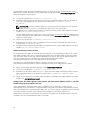 24
24
-
 25
25
-
 26
26
-
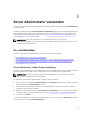 27
27
-
 28
28
-
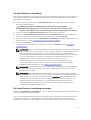 29
29
-
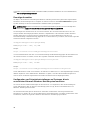 30
30
-
 31
31
-
 32
32
-
 33
33
-
 34
34
-
 35
35
-
 36
36
-
 37
37
-
 38
38
-
 39
39
-
 40
40
-
 41
41
-
 42
42
-
 43
43
-
 44
44
-
 45
45
-
 46
46
-
 47
47
-
 48
48
-
 49
49
-
 50
50
-
 51
51
-
 52
52
-
 53
53
-
 54
54
-
 55
55
-
 56
56
-
 57
57
-
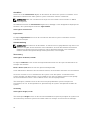 58
58
-
 59
59
-
 60
60
-
 61
61
-
 62
62
-
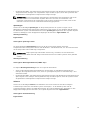 63
63
-
 64
64
-
 65
65
-
 66
66
-
 67
67
-
 68
68
-
 69
69
-
 70
70
-
 71
71
-
 72
72
-
 73
73
-
 74
74
-
 75
75
-
 76
76
-
 77
77
-
 78
78
-
 79
79
-
 80
80
-
 81
81
-
 82
82
-
 83
83
-
 84
84
-
 85
85
-
 86
86
-
 87
87
-
 88
88
-
 89
89
Dell OpenManage Server Administrator Version 8.2 Benutzerhandbuch
- Typ
- Benutzerhandbuch
Verwandte Artikel
-
Dell OpenManage Server Administrator Version 6.2 Benutzerhandbuch
-
Dell OpenManage Server Administrator Version 8.4 Benutzerhandbuch
-
Dell OpenManage Server Administrator Version 8.5 Benutzerhandbuch
-
Dell OpenManage Server Administrator Version 7.2 Benutzerhandbuch
-
Dell OpenManage Server Administrator Version 9.1.2 Benutzerhandbuch
-
Dell OpenManage Server Administrator Version 7.4 Benutzerhandbuch
-
Dell OpenManage Server Administrator Version 8.1 Benutzerhandbuch
-
Dell OpenManage Server Administrator Version 7.1 Benutzerhandbuch
-
Dell OpenManage Server Administrator Version 8.0.1 Benutzerhandbuch
-
Dell OpenManage Server Administrator Version 7.3 Benutzerhandbuch